- Microsoft Photos ponekad se može srušiti i prestati reagirati, a tada treba poduzeti mjere.
- Ako je MNedostaje aplikacija Microsoft Photos, pa biste kao prvi korak trebali pokrenuti alat za rješavanje problema.
- Drugo rješenje je preuzimanje i pokretanje alternativnog preglednika fotografija.
- Nastavite čitati ovaj korisni vodič da biste saznali više informacija o tome kako riješiti ovaj problem.

- Preuzmite alat za popravak računala Restoro koji dolazi s patentiranim tehnologijama (patent dostupan ovdje).
- Klik Započni skeniranje kako biste pronašli probleme sa sustavom Windows koji bi mogli uzrokovati probleme s računalom.
- Klik Popravi sve za rješavanje problema koji utječu na sigurnost i performanse vašeg računala
- Restoro je preuzeo 0 čitatelji ovog mjeseca.
Je li aplikacija Microsoft Photos nestala na vašem računalu sa sustavom Windows 10? Ne paničarite, možemo vam pomoći riješiti ovaj problem.
Poznata aplikacija Windows Photos višenamjenski je preglednik slika dostupan kao ugrađeni program u sustavima Windows 8, Windows 10 i Xbox One.
Ovaj vam program omogućuje pregled, organiziranje i uređivanje videozapisa i slika.
Međutim, neki su korisnici Windowsa izvijestili da stvari idu neobično i da je aplikacija Microsoft Photos nestala na njihovom računalu.
Također, dobivaju poruku o pogrešci Element nije pronađen kad god pokušaju otvoriti slike na svom računalu.
Što trebam učiniti ako je aplikacija Microsoft Photos nestala?
Prvo pokušajte pokrenuti alat za rješavanje problema sa aplikacijama Windows Store. Aplikacija Fotografije aplikacija je za Windows trgovinu i pokretanje alata za rješavanje problema može vam pomoći.
Možete i pokušati preuzeti aplikaciju Fotografije koristeći PowerShell i Windows Store.
Što mogu učiniti ako nedostaje aplikacija Windows 10 Photos?
- Pokrenite alat za rješavanje problema s aplikacijom
- Preuzmite alternativni preglednik fotografija
- Očistite predmemoriju Windows trgovine
- Preuzmite i instalirajte Microsoft Photos
- Koristite PowerShell
1. Pokrenite alat za rješavanje problema s aplikacijom

- Otvori Izbornik Start, upišite rješavanje problema, i pritisnite Enter.
- U prozoru za rješavanje problema pomaknite se prema dolje da biste ga pronašli Aplikacije Windows trgovine.
- Kliknite na nju, a zatim kliknite na Pokrenite alat za rješavanje problema.
- Slijedite upute da biste dovršili postupak.
- Ponovo pokrenite računalo.
Ako je aplikacija Microsoft Photos nestala, problem možete riješiti pomoću alata za rješavanje problema s aplikacijom.
Pomoću alata za rješavanje problema s aplikacijom možete provjeriti ima li pogrešaka povezanih s Microsoft Photos, a zatim ih automatski riješiti.
Provjerite prikazuje li se Microsoft Photos na vašem Windows računalu nakon ponovnog pokretanja. Ako ne, možete prijeći na sljedeći korak.
2. Preuzmite alternativni preglednik fotografija
- preuzimanje datoteka Lightroom besplatno.
- Obavezno se registrirajte za besplatno 7-dnevno probno razdoblje.
- Instalirajte Adobe Lightroom na svoje računalo.
- Pritisnite Početak.
- Ići Postavke.
- Odaberite Aplikacije.
- Ići Zadane aplikacije.
- U Preglednik fotografija odjeljak odaberite Adobe Lightroom.
Ako Photo Viewer ne radi, možda je vrijeme da isprobate alternativni alat za pregled fotografija, jedan dobar primjer je Adobe Lightroom.
Ovaj Adobeov proizvod ne samo da je izvrstan preglednik fotografija, već dolazi sa svim alatima za uređivanje koji će vam ikad trebati za poboljšanje i liječničkim fotografijama.
Zapravo se ovaj program može smatrati laganom verzijom Adobe Photoshopa, ali bez složenog korisničkog sučelja.
3. Očistite predmemoriju Windows trgovine
- pritisni Windows + R tipke za pokretanje programa Pokreni.
- U dijaloški okvir Pokreni upišite wsreset.exe i pogodio Unesi ključ.
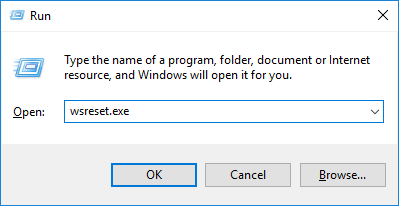
- Ponovo pokrenite računalo.
Brisanjem trgovine Windows možete učinkovito riješiti problem Microsoft Photos koji nedostaje.
Provjerite je li problem riješen nakon ponovnog pokretanja računala. Ako ne, probajte sljedeće rješenje.
4. Preuzmite i instalirajte Microsoft Photos

Microsoft Photos možda je slučajno ili ručno deinstaliran na vašem Windows računalu.
Međutim, možete ručno instalirati Microsoft Photos na svoje računalo sa sustavom Windows službeno web mjesto Microsoft Photos ili iz Microsoft Store.
5. Koristite PowerShell
- Idite na Start i upišite PowerShell.
- Desnom tipkom miša kliknite i odaberite Pokrenite kao administrator.
- U prozor PowerShell unesite sljedeće naredbe, a zatim pritisnite tipku Enter:
PowerShell - Izvršna politika Neograničena$ manifest = (Get-AppxPackage Microsoft. WindowsStore) .InstallLocation + ‘AppxManifest.xml’Add-AppxPackage –DisableDevelopmentMode –Registriraj $ manifest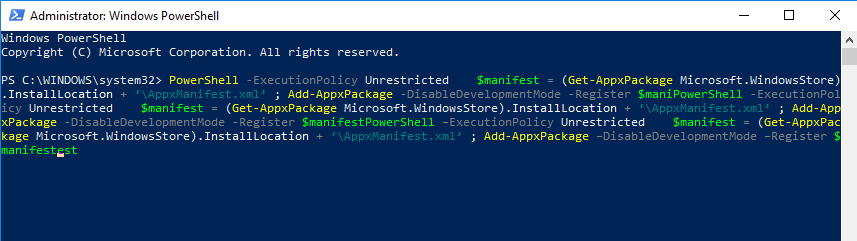
- Ponovo pokrenite računalo i pokrenite Microsoft Store.
- Traziti Microsoftove fotografije da biste ga preuzeli i instalirali na svoj sustav.

PowerShell također može pomoći ako Nestala je aplikacija Microsoft Photos.
Evo, ovo je samo nekoliko rješenja koja vam mogu pomoći ako je aplikacija Microsoft photos nestala na vašem računalu. Javite nam u odjeljku za komentare ako su vam naša rješenja korisna.
 I dalje imate problema?Popravite ih pomoću ovog alata:
I dalje imate problema?Popravite ih pomoću ovog alata:
- Preuzmite ovaj alat za popravak računala ocijenjeno odličnim na TrustPilot.com (preuzimanje započinje na ovoj stranici).
- Klik Započni skeniranje kako biste pronašli probleme sa sustavom Windows koji bi mogli uzrokovati probleme s računalom.
- Klik Popravi sve za rješavanje problema s patentiranim tehnologijama (Ekskluzivni popust za naše čitatelje).
Restoro je preuzeo 0 čitatelji ovog mjeseca.
Često postavljana pitanja
Windows 10 dolazi s ugrađenim preglednikom fotografija. Međutim, poznato je da ova aplikacija uzrokuje probleme, poput nehotice rotirajuće slike.
Sjajna alternativa programu Photo Viewer koja se može dvostruko prilagoditi i kao uređivač slika Adobe Lightroom.
Ako je deinstaliran, Preglednik fotografija možete ponovo preuzeti iz Microsoftove trgovine.



